现在大部分电脑都是win10系统,有些用户不知道如何下载扫雷,接下来小编就给大家介绍一下具体的操作步骤。
具体如下:
-
1. 首先第一步按下【Win】键,在弹出的窗口中根据下图箭头所指,找到并点击【Microsoft Store】图标。
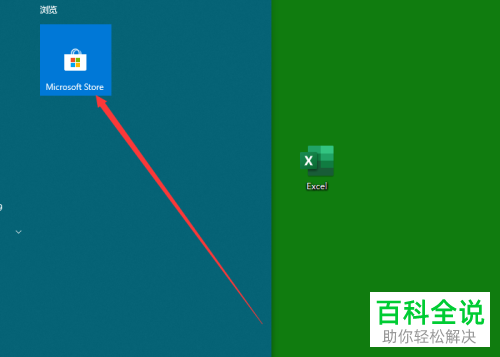
-
2. 第二步打开软件后,根据下图箭头所指,点击【搜索】选项。

-
3. 第三步根据下图箭头所指,在方框中输入【microsoft minesweeper】并按下【回车】键。
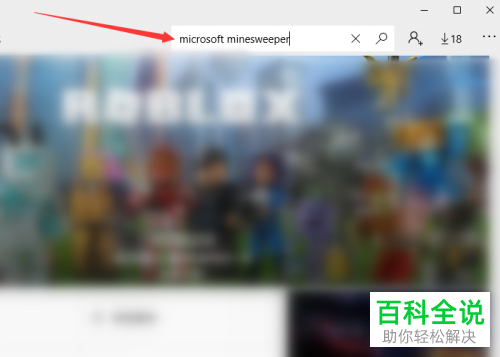
-
4. 第四步在弹出的搜索结果中,根据下图箭头所指,点击【Microsoft Minesweeper】。

-
5. 第五步在跳转的页面中,根据下图箭头所指,点击【获取】选项。

-
6. 第六步在弹出的提示窗口中,根据下图箭头所指,点击【不,谢谢】选项。
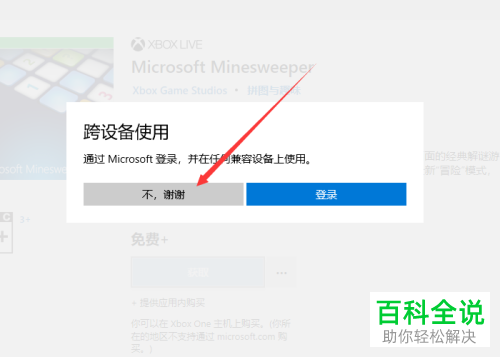
-
7. 最后根据下图箭头所指,正在下载游戏,等待下载完成即可打开扫雷。
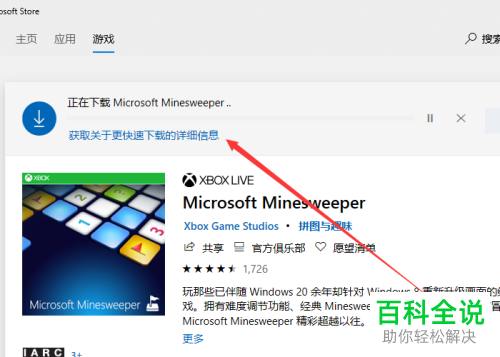
-
以上就是win10系统如何下载扫雷的方法。
